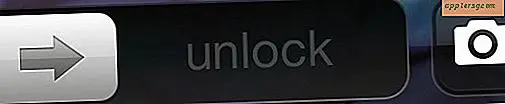Sådan ændres tastaturet til store bogstaver på iPhone og iPad

Én ændring af iPhone og iPad tastaturet siden iOS 9 er indførelsen af et lavere tastatur på skærmen som standard. Anvendelse på iPhone og iPad kan gøre det nemmere at identificere, hvornår caps lås er aktiveret eller deaktiveret, men det kan også være lidt vanskeligere for øjnene for nogle brugere, især på iPhone med en mindre skærm.
Hvis du gerne vil vende tilbage til et stort tastatur igen, som matcher tastatur styling på langt de fleste hardware tastaturer og tastaturet i alle versioner af iOS før 9.0 udgivelsen, kan du gøre det via en indstillingsjustering.
Husk at ændre tastaturets udseende til at være UPPERCASE i stedet for at skifte frem og tilbage betyder ikke, at du vil skrive i UPPERCASE hele tiden på iPhone- eller iPad-tastaturet, det er bare udseendet af de faktiske nøgler, der presses selv.
Sådan skifter du tastatur til UPPERCASE på iPhone og iPad
Hvis du skifter tastaturet tilbage til store bogstaver, er det samme på alle iPhone, iPad og iPod touch-modeller, der kører iOS 9.0 eller nyere. Her kan du deaktivere små bogstaver i iOS:
- Åbn appen Indstillinger og gå til "Generelt"
- Vælg "Tilgængelighed" og gå til "Keyboard"
- Drej kontakten for "Vis små bogstaver" til OFF-positionen
- Afslut fra Indstillinger for øjeblikkeligt at se effekten hvor som helst tastaturet kan indkaldes

Hvis du vil teste dette, skal du gå til Notes-appen, og du vil straks se forskellen, da tastaturet nu er store bogstaver igen, ligesom det var i alle tidligere udgivelser af iOS.

Uanset om du vil have stor bokstaver eller små bogstaver, kan det afhænge af en række ting, men for mange brugere er det store lettere lettere at læse og se, især hvis du bruger den dristige tekstfunktion i iOS for yderligere at forbedre læsbarheden af skærmfonte og tekst.
Selvfølgelig, hvis du beslutter dig for at foretrække små bogstaver, kan du altid deaktivere store bogstaver igen ved at gå tilbage til iOS-indstillingerne og dreje små bogstaver tilbage til tændt position.
Undervejs, mens du justerer tastaturindstillinger, kan mange brugere enten aktivere eller deaktivere tastaturet, lydeffekten i iOS, så de passer til deres præferencer.